Wände zeichnen und bearbeiten
Schwierigkeit: einfach Hier lernen Sie, wie Sie Wände bzw. Trennwände zeichnen und bearbeiten können.
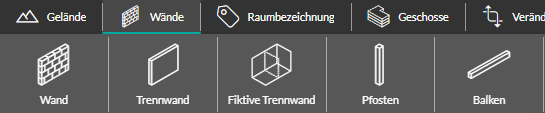
Wände und Trennwände zeichnen
1- Gehen Sie im Schritt „Zeichnen“ über das Menü „Wand“ und Wählen Sie nochmals das Werkzeug „Wand“ oder „Trennwand“ (die Verwendung ist die gleiche, nur die Standarddicke unterscheidet sich).
2- Ändern Sie die Standarddicke, wenn nötig.
3- Ein Linksklick auf das Arbeitsgitter startet das Zeichnen der Trennwand.
4- Jeder Linksklick markiert eine Pause im Verlauf des Zeichnens, um einen Winkel zu schaffen.
5- Beenden Sie das Zeichnen mit einem letzten Linksklick auf den Bestätigungspfeil (dargestellt am Ende der aktuellen Wand).
/2-03%20wand%20zeichnen.gif?width=688&height=454&name=2-03%20wand%20zeichnen.gif)
 ❗Das Werkzeug „fiktive Trennwand“ ermöglicht es Ihnen, einen Raum und eine Fläche darzustellen (z. B. Treppenhaus, offene Küche...), und wird auf die gleiche Weise verwendet.
❗Das Werkzeug „fiktive Trennwand“ ermöglicht es Ihnen, einen Raum und eine Fläche darzustellen (z. B. Treppenhaus, offene Küche...), und wird auf die gleiche Weise verwendet.
Zeichnen: Werkzeuge und Optionen zur Wandbearbeitung
- Die Wiederholungsaktion

Aktivieren Sie diese Option, um die Trennwände fortlaufend zu zeichnen.
(Die "Leertaste" auf Ihrer Tastatur bricht die aktuelle Aktion ab.)
/2-03%20trennwand%20zeichnen.gif?width=688&height=390&name=2-03%20trennwand%20zeichnen.gif)
- Das Magntismus

/2-03%20Aide%20magn%C3%A9tisme.png?width=161&height=86&name=2-03%20Aide%20magn%C3%A9tisme.png) Wenn Sie diese Option aktivieren, können Sie eine sauberere Linienführung mit automatischer Unterstützung an Ihren 90° (45° und 135°) Wandwinkeln sicherstellen.
Wenn Sie diese Option aktivieren, können Sie eine sauberere Linienführung mit automatischer Unterstützung an Ihren 90° (45° und 135°) Wandwinkeln sicherstellen.
- Wände verschieben und Maße eingeben
> Sie können einen Wandwinkel verfeinern, wenn Sie auf den blauen Punkt klicken, der den Schnittpunkt zweier Wände darstellt:
1- Klicken Sie auf den blauen Punkt am Schnittpunkt.
2- Halten Sie die linke Maustaste gedrückt und ziehen Sie den Punkt mit der Maus, um den Schnittwinkel zu ändern.
3- Bestimmen Sie den Winkel mit den Pfeiltasten auf Ihrer Tastatur genauer.
> Sie können Ihre Wände verschieben, wenn Sie sie markieren:
1- Klicken Sie auf die zu verschiebende Wand.
2- Linksklick halten und die Wand mit der Maus verschieben, um sie neu zu positionieren.
3- Bestimmen Sie die Position der Wand mit den Pfeilen auf Ihrer Tastatur genauer.
> Sie können auch bekannte Maße manuell eingeben:
1- Klicken Sie auf die gewünschte Maße.
2- Geben Sie die erwartete Länge (in cm) der Bemaßung an.
3- Klicken Sie auf den blauen oder orangefarbenen Pfeil, um die Bewegungsrichtung der Bemaßung zu wählen.
/2-03%20waende%20verschieben%20und%20masse%20eingeben.gif?width=688&height=390&name=2-03%20waende%20verschieben%20und%20masse%20eingeben.gif)
- Eine Wand bearbeiten
Wenn Sie eine Wand gezeichnet haben, können Sie ihre Eigenschaften in den Einstellungen ändern:
- ihre Höhe, die standardmäßig der für die gesamte Ebene definierten Höhe entspricht.
⚠️ Die Höhe einer Wand darf nicht höher sein als die Gesamthöhe des Geschosses, auf das sie gezeichnet wurde!
- ihre Dicke (zwischen 2 und 100 cm)
![]() - von den Decken abgeschnitten oder nicht (Gesamtgeschoss) ODER von den Decken / Schrägen (Ober- und Dachgeschoss)
- von den Decken abgeschnitten oder nicht (Gesamtgeschoss) ODER von den Decken / Schrägen (Ober- und Dachgeschoss)
/2-03%20von%20den%20decken%20abgeschnitten%20gif.gif?width=688&height=390&name=2-03%20von%20den%20decken%20abgeschnitten%20gif.gif)
Beachten Sie, dass Sie Ihr Zeichnen vervollständigen können mithilfe der Werkzeuge "Balken" und "Pfosten".